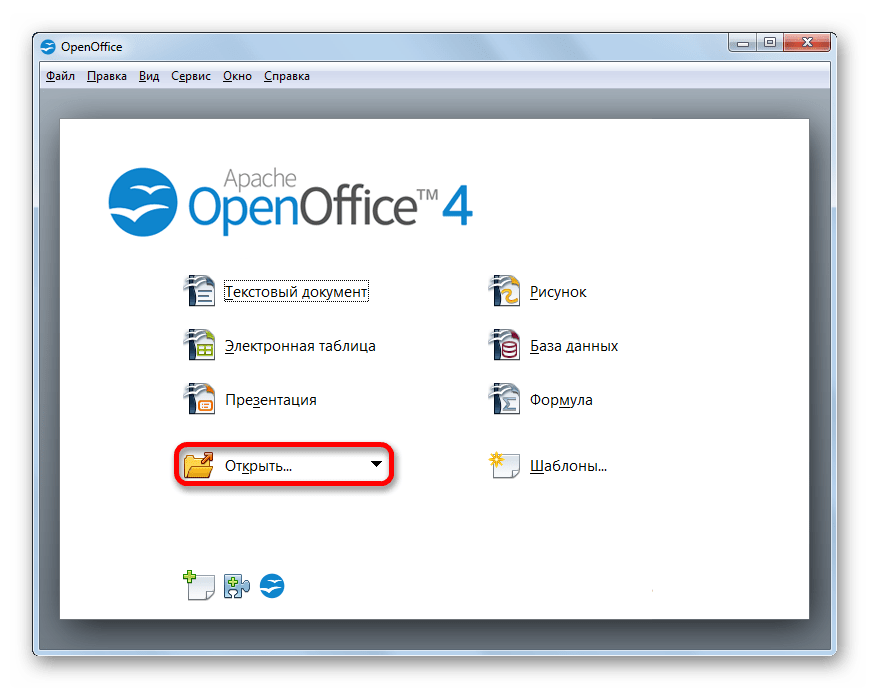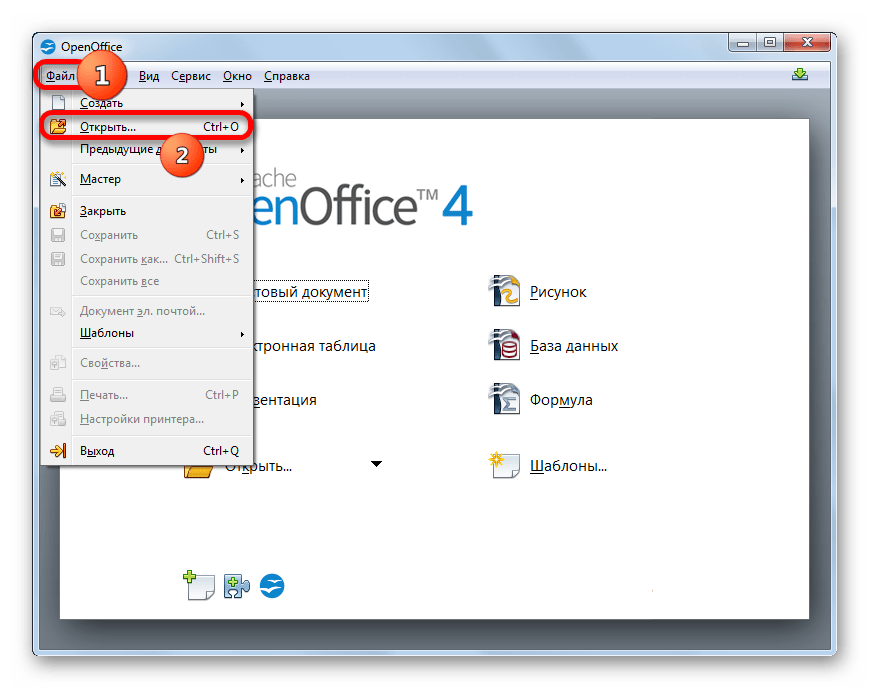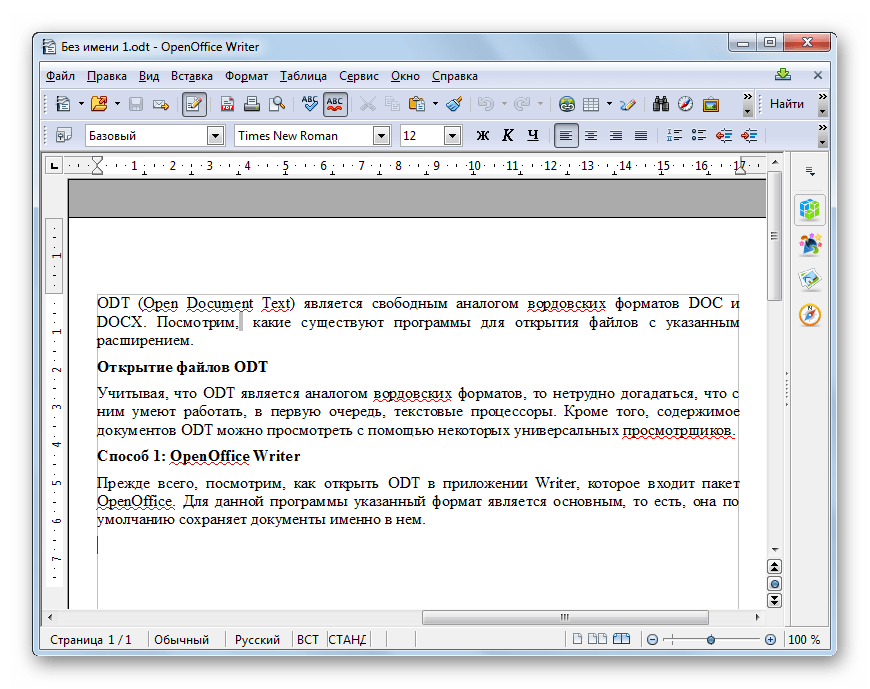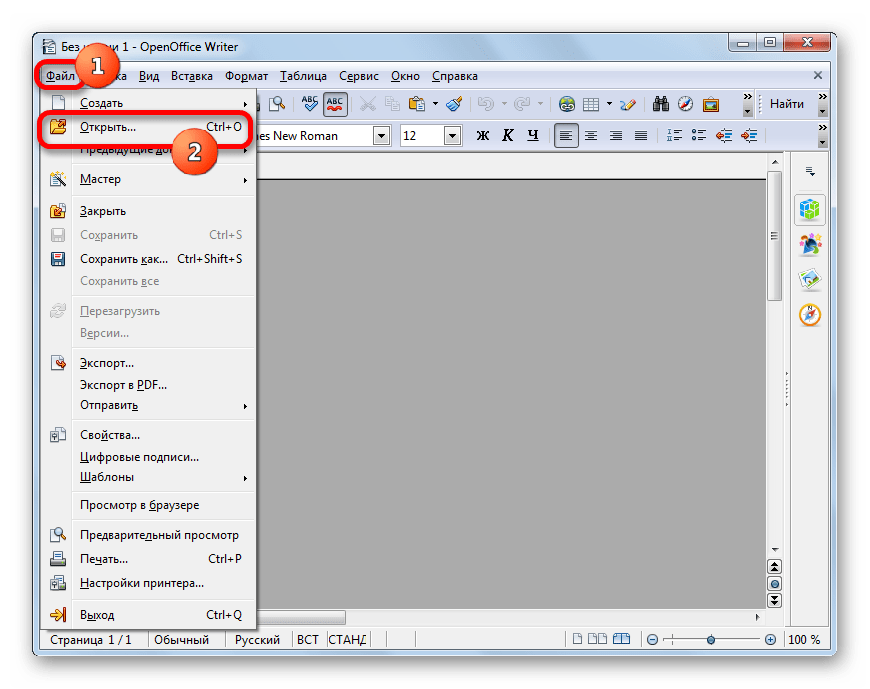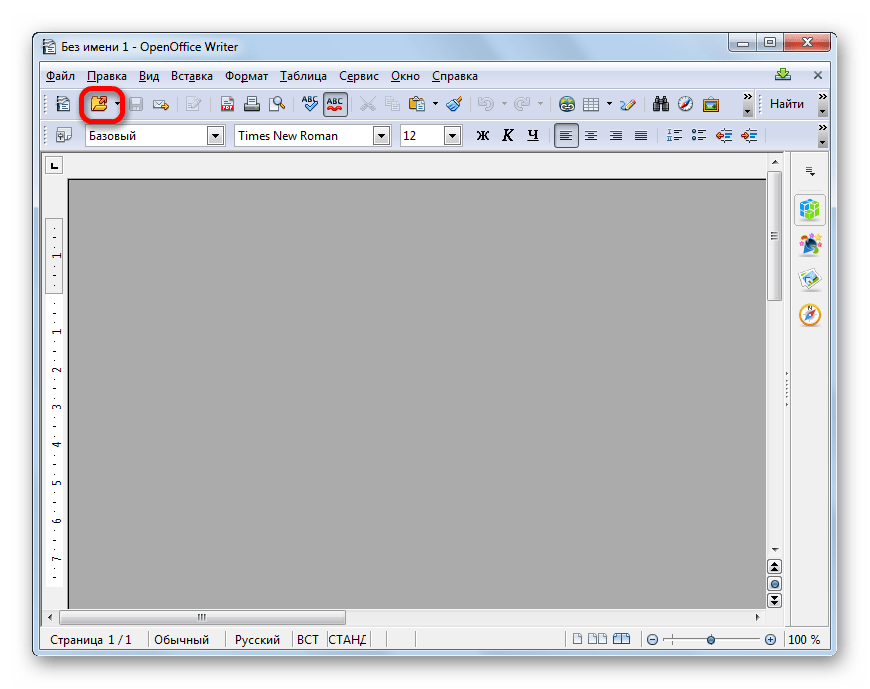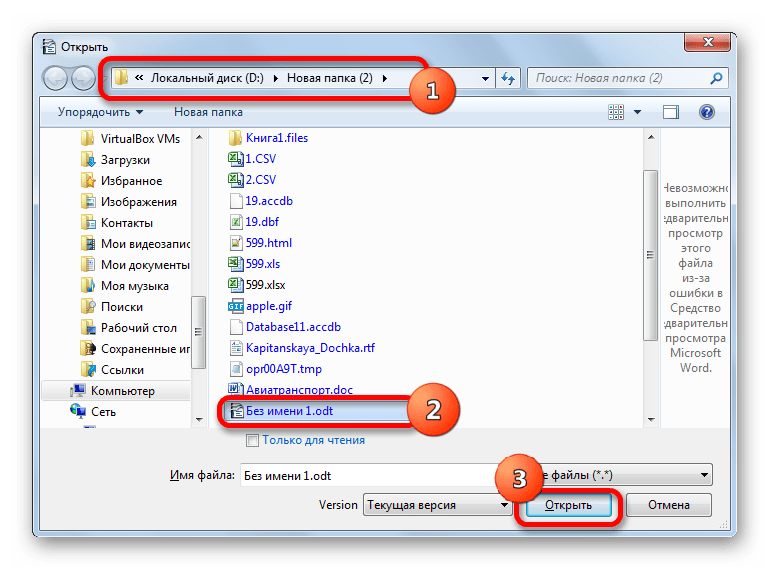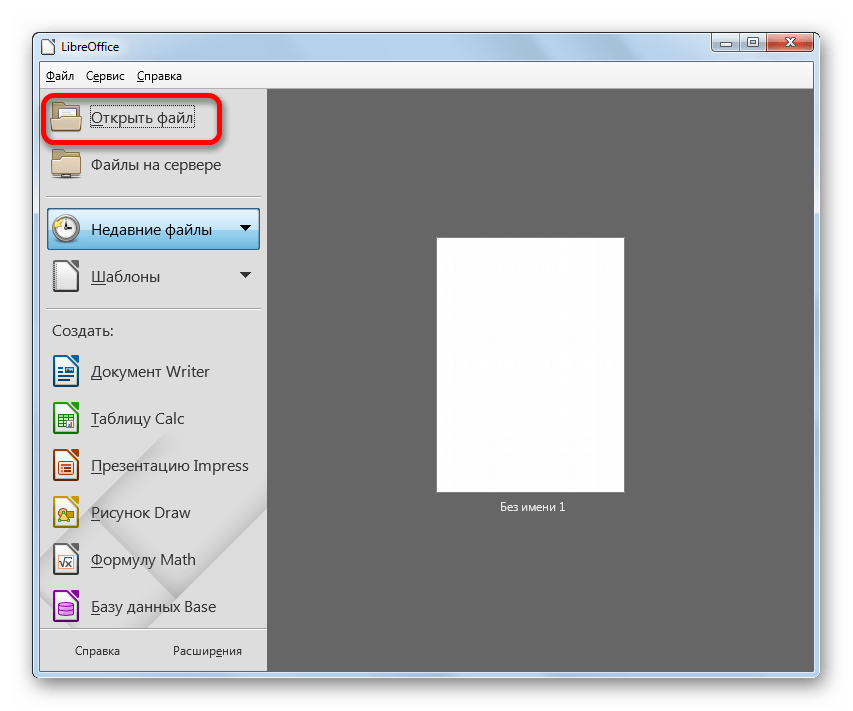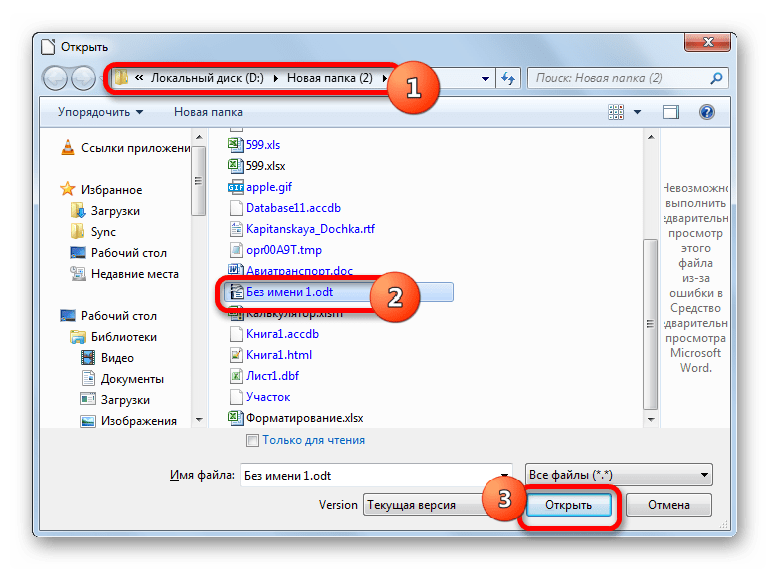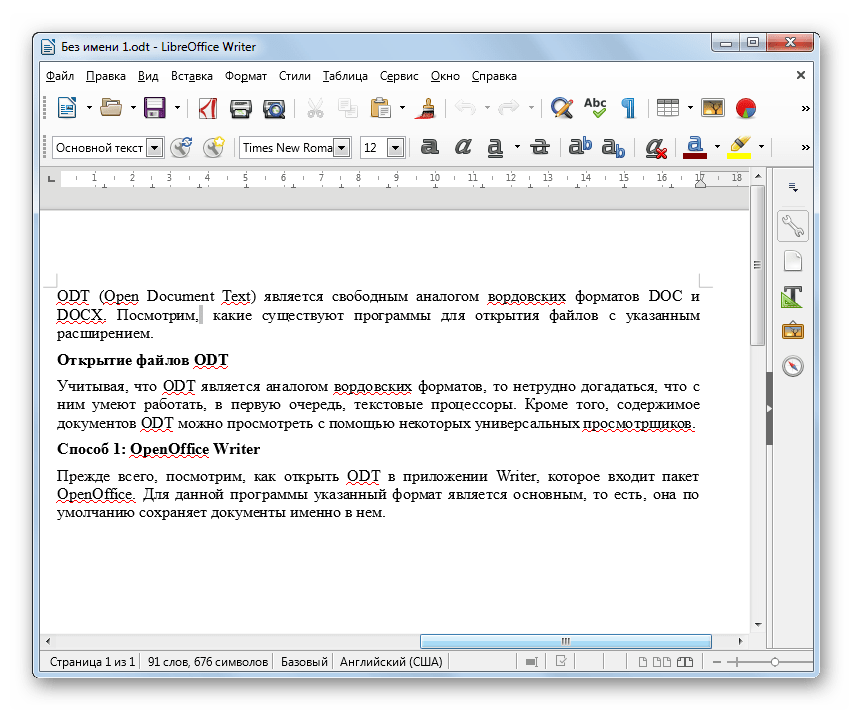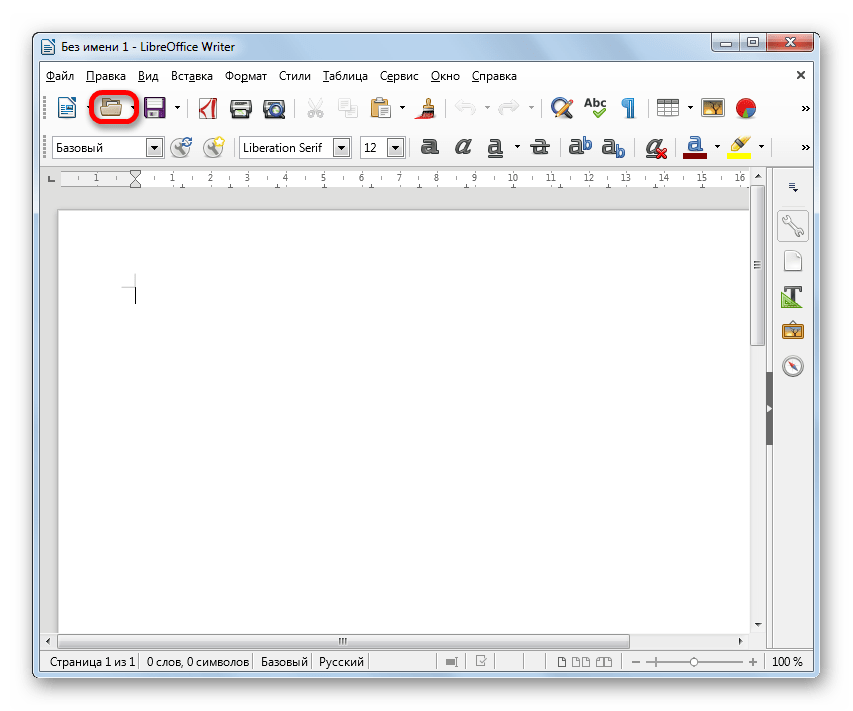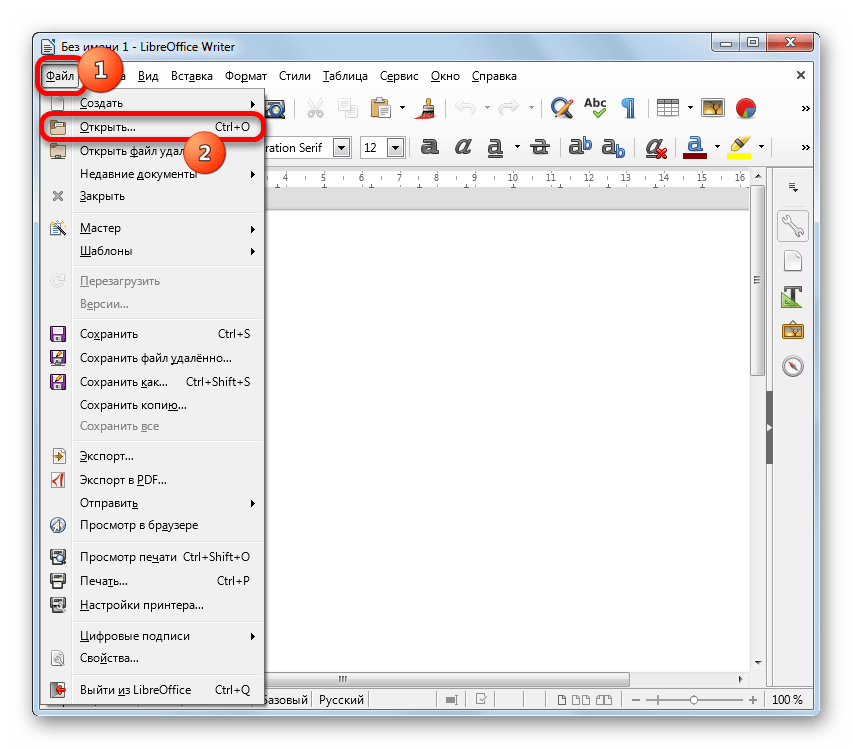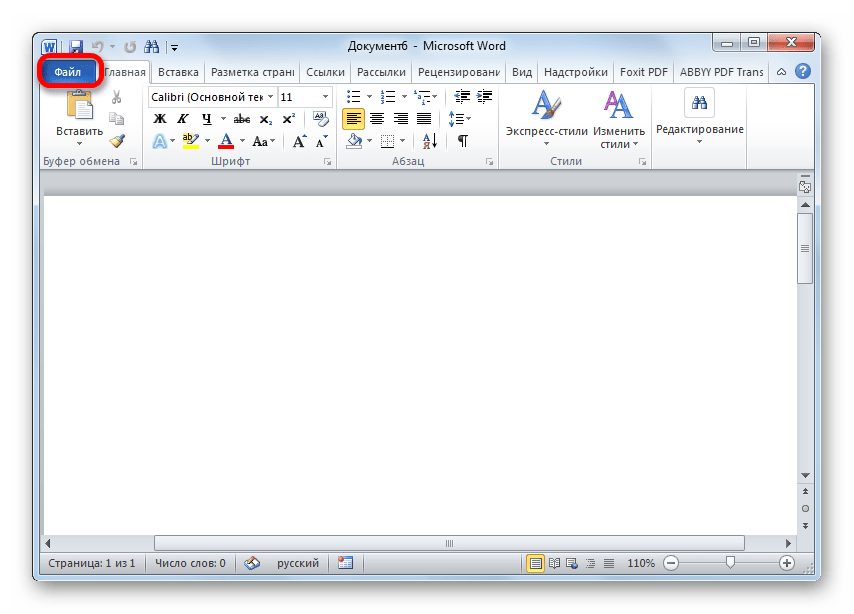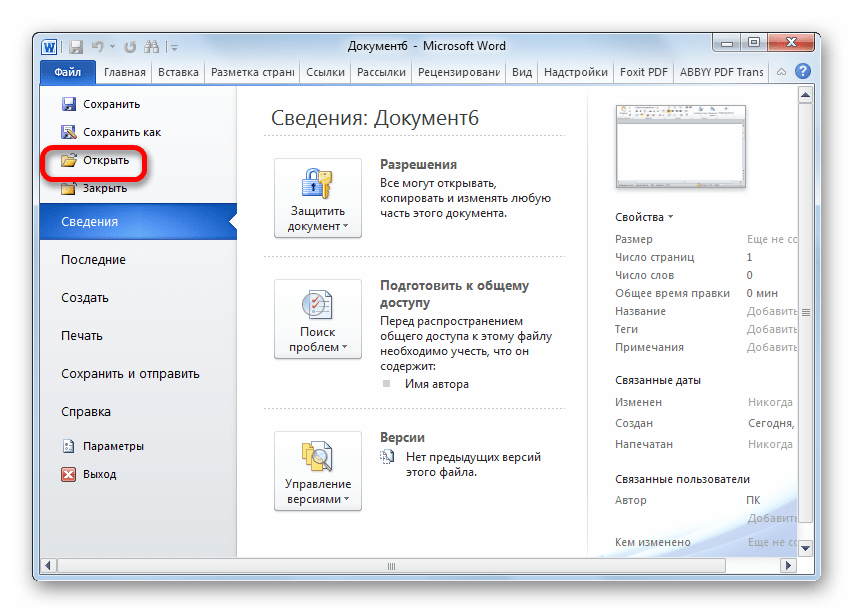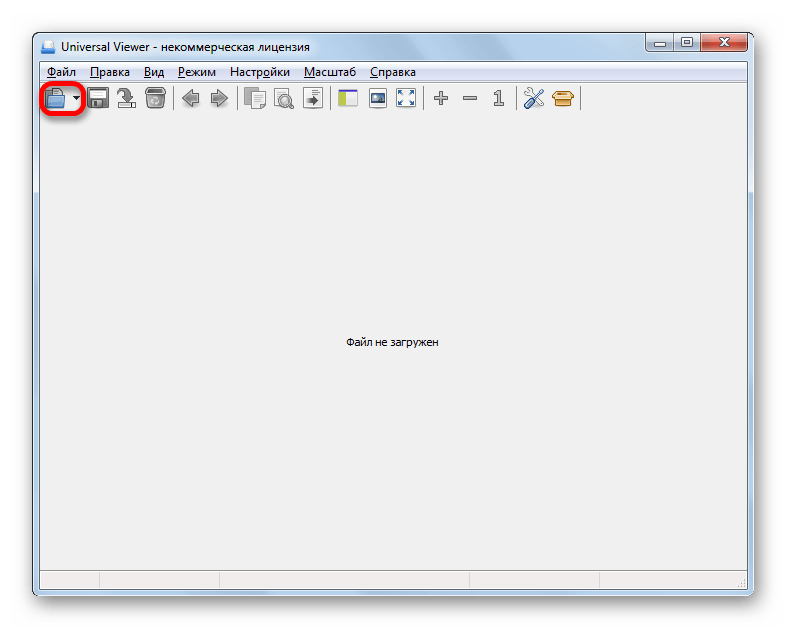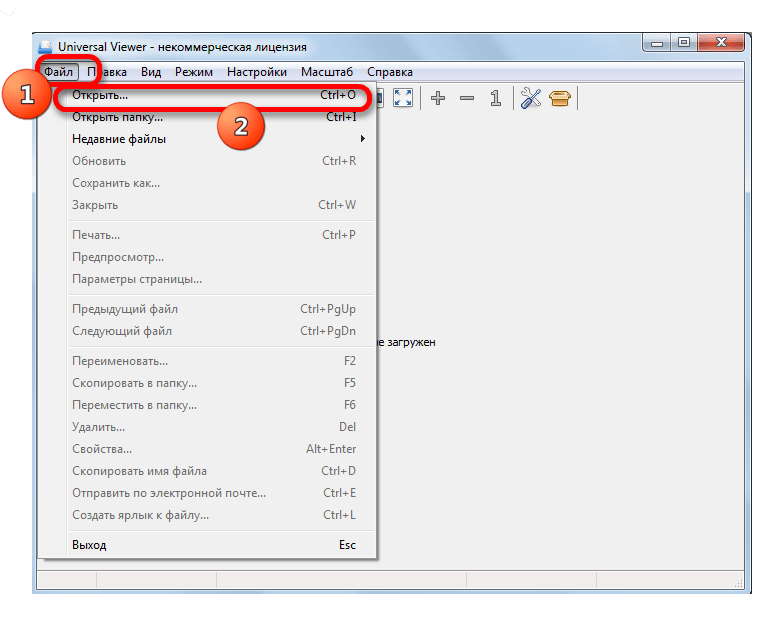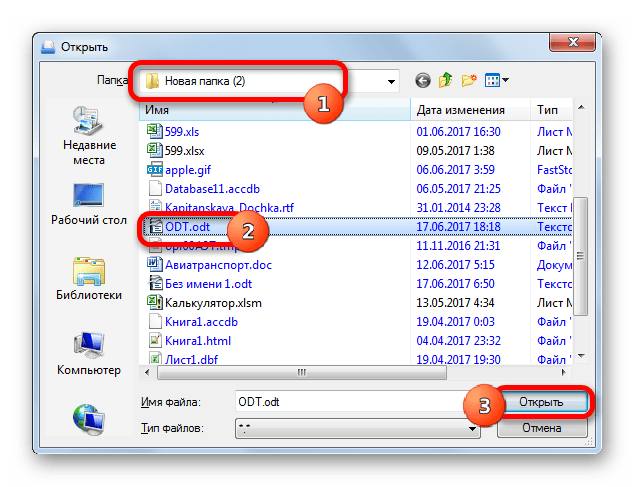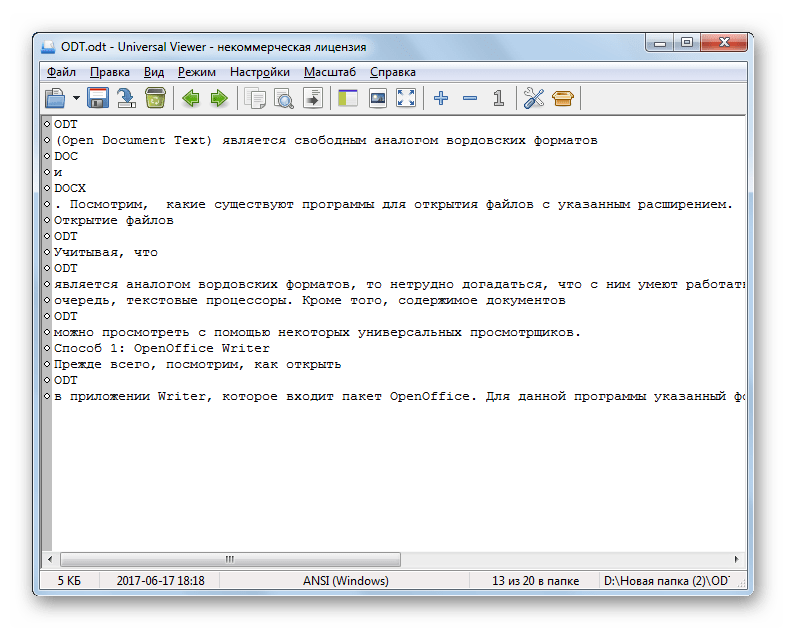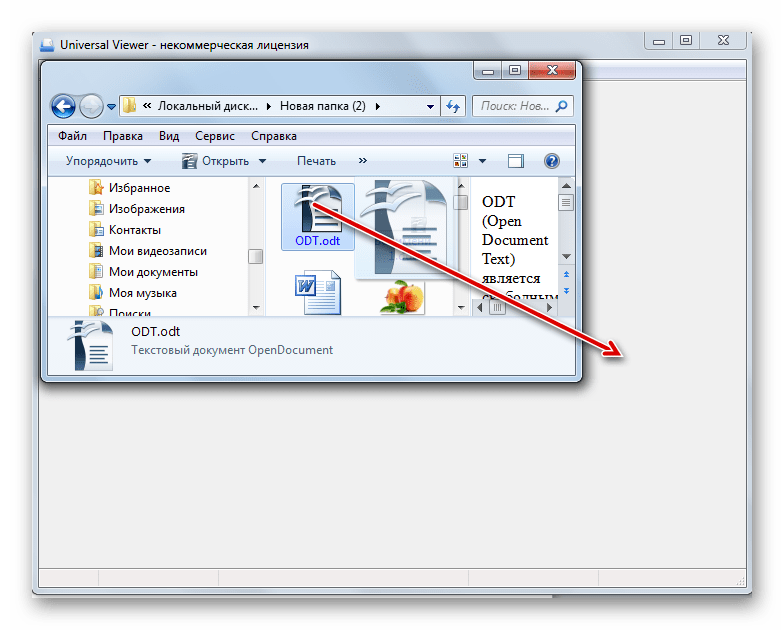что за файл odt и как его открыть
Открываем документ ODT
ODT (Open Document Text) является свободным аналогом вордовских форматов DOC и DOCX. Посмотрим, какие существуют программы для открытия файлов с указанным расширением.
Открытие файлов ODT
Учитывая, что ODT является аналогом вордовских форматов, нетрудно догадаться, что с ним умеют работать, в первую очередь, текстовые процессоры. Кроме того, содержимое документов ODT можно просмотреть с помощью некоторых универсальных просмотрщиков.
Способ 1: OpenOffice Writer
Прежде всего, посмотрим, как запустить ODT в текстовом процессоре Writer, входящего в состав пакетного продукта OpenOffice. Для Writer указанный формат носит базовый характер, то есть, программа по умолчанию выполняет сохранение документов именно в нем.
Если вы предпочитаете действовать через меню, то щелкните в нем пункт «Файл» и из развернувшегося списка выберите «Открыть…».
Вы можете перетащить документ из Проводника Windows в стартовое окошко OpenOffice. При этом левая кнопка мышки должна быть зажатой. Данное действие также приведет к открытию файла ODT.
Существуют варианты запуска ODT и через внутренний интерфейс приложения Writer.
Альтернативные действия предполагают щелчок по значку «Открыть» в форме папки или использование комбинацим Ctrl+O.
Способ 2: LibreOffice Writer
Еще одной свободной программой, для которой основной формат ODT, является приложение Writer из офисного пакета LibreOffice. Посмотрим, как с помощью данного приложения просмотреть документы указанного формата.
Указанное выше действие можно заменить, кликнув в меню по названию «Файл», а из выпавшего списка выбрав вариант «Открыть…».
Также вы можете перетянуть файл из Проводника в стартовое окошко LibreOffice. После этого он сразу отобразится в окне приложения Writer.
Как и у предыдущего текстового процессора, у LibreOffice тоже существует возможность запуска документа через интерфейс Writer.
Если вы предпочитаете производить действия через меню, то последовательно щелкните по надписи «Файл», а затем в развернувшемся списке «Открыть…».
Способ 3: Microsoft Word
Открытие документов с расширением ODT также поддерживает популярная программа Word из пакета Microsoft Office.
Способ 4: Universal Viewer
Кроме текстовых процессоров, с изучаемым форматом могут работать универсальные просмотрщики. Одной из таких программ является Universal Viewer.
Также можно заменить эти действия переходом по надписи «Файл» в меню и последующим перемещением по пункту «Открыть…».
Также существует возможность запуска ODT путем перетягивания объекта из Проводника в окно программы.
Но следует учесть то, что Universal Viewer является все-таки универсальной, а не специализированной программой. Поэтому иногда указанное приложение поддерживает не все стандартны ODT, допускает ошибки при чтении. Кроме того, в отличие от предыдущих программ, в Universal Viewer можно только просматривать данный тип файлов, а не редактировать документ.
Как видим, файлы формата ODT можно запустить при помощи целого ряда приложений. Лучше всего для указанных целей использовать специализированные текстовые процессоры, входящие в офисные пакеты OpenOffice, LibreOffice и Microsoft Office. Причем первые два варианта даже предпочтительнее. Но, в крайнем случае, для просмотра содержимого можно воспользоваться одним из текстовых или универсальных просмотрщиков, например, Universal Viewer.
Помимо этой статьи, на сайте еще 12503 инструкций.
Добавьте сайт Lumpics.ru в закладки (CTRL+D) и мы точно еще пригодимся вам.
Отблагодарите автора, поделитесь статьей в социальных сетях.
Что за файл с расширением ODT и чем его открыть

Дело в том, что всем хорошо известный офисный пакет Microsoft Office, включающий в себя такие популярные приложения как Word, Excel или Powerpoint, уже давно имеет бесплатную альтернативу, которая называется OpenOffice.
OpenOffice далеко не единственный бесплатный офисный пакет и у него даже есть потомок:) Так исторически сложилось, что из этого проекта выделился отдельный продукт, получивший названием LibreOffice. По сути это очень похожие программные продукты, имеющие одинаковую основу, но из-за политических и коммерческих соображений, живущие разными жизнями. Также именно из-за политических и коммерческих соображений пакет OpenOffice несколько утратил свою былую популярность и постепенно вытесняется LibreOffice.
Уверен, вы уже поняли из этого лирического вступления, что файлы формата ODT относятся именно к этим офисным пакетам.
По сути, файлы с расширением ODT (OpenDocument Text) — это текстовые файлы, созданные в офисных пакетах OpenOffice или LibreOffice. Все эти офисные пакеты имеют ряд программ, которые являются аналогами приложениям Word, Excel, Powerpoint и т.д. Именно в программе Writer (аналоге Word) создаются текстовые документы формата ODT. Соответсвенно открыть такой формат можно в этой программе, хотя множество текстовых редакторов, в том числе и Word, могут работать с этим форматом.
Также если вы пользуетесь офисными онлайн-приложениями Google, то сможете открыть текстовый файл в формате ODT онлайн, через Google Диск.
Открываем файл формата ODT
Документ формата ODT был создан разработчиками OpenOffice и LibreOffice в качестве открытого аналога Вордовских форматов. Открыть ODT-файл не так сложно, как это может показаться, так как с ним корректно работают все основные текстовые редакторы, правда, иногда могут возникнуть проблемы.
Чем открыть документ формата ODT
Лучше всего открывать этот формат через «родные» программы, особенно, если вам требуется выполнить дальнейшее редактирование файла. Для простого редактирования и просмотра содержимого может подойти любой текстовый процессор.
Рассмотрим несколько вариантов данных процессов.
Вариант 1: OpenOffice Writer
Так как это «родная» программа для документов формата ODT, то лучше всего использовать именно её для открытия. Программы из пакета OpenOffice распространяются абсолютно бесплатно, а по функционалу и удобству незначительно уступают известному Microsoft Office.
Открытие файлов ODT здесь происходит следующим образом:
Открытие ODT-файла возможно и непосредственно через интерфейс Writer, а не оболочку OpenOffice:
Плюс, нужный документ можно просто перенести в рабочую область оболочки OpenOffice или программы Writer. Откройте «Проводник», выберите нужный ODT-документ и перетащите его в рабочую область. Если вы переносили его в область OpenOffice, то нужная программа для редактирования ODT откроется автоматически.
Вариант 2: LibreOffice Writer
По функционалу и логике работы очень похожа на аналог от OpenOffice. Распространяется полностью на бесплатной основе. Процедура открытия документов в этой программы происходит по следующей инструкции:
Открытие ODT-файла возможно и непосредственно через интерфейс Writer, а не оболочку LibreOffice:
Плюс, нужный документ можно просто перенести в рабочую область оболочки LibreOffice или программы Writer. Откройте «Проводник», выберите нужный ODT-документ и перетащите его в рабочую область. Если вы переносили его в область OpenOffice, то нужная программа для редактирования ODT откроется автоматически.
Вариант 3: Microsoft Office Word
Текстовый процессор от Майкрософт тоже без особых проблем открывает и обрабатывает файл формата ODT. Правда, при открытии могут возникнуть некоторые проблемы с отображением шрифтов, особых символов и форматирования, правда, это скорее редкость, чем данность.
Рассмотрим, как открыть документ ODT-формата в программе Word:
Здесь тоже можно просто перетащить нужный файл в интерфейс программы.
Вариант 4: Universal Viewer
Эта программа уже не относится к текстовым процессорам, а скорее к универсальным просмотрщикам файлов различных форматов. Здесь можно открыть файл формата ODT только для просмотра, но при этом большинство инструментов для редактирования содержимого вам будут недоступны.
Открытие ODT-документа в этом варианте происходит по следующей инструкции:
Содержимое документа откроется в интерфейсе для просмотра. Однако форматирования в нём, скорее всего, не будет вообще никакого. Документ будет представлен просто текстом, разделённым на абзацы.
Также доступен вариант открытия через простой перенос нужного файла из «Проводника» в рабочий интерфейс Universal Viewer.
Вариант 5: «Блокнот»
Этот вариант рекомендуется рассматривать в том случае, если у вас на компьютере нет никаких программ из приведённого выше списка, а установить их нет возможности. Через «Блокнот» вы можете просмотреть содержимое файла, но только текст. Форматирование, разметка, стили текста там отображаться не будут. Плюс, через «Блокнот» не очень удобно просматривать содержимое документа. Единственным преимуществом может быть тот факт, что данное решение уже встроено в Windows по умолчанию.
Открыть ODT-файл через блокнот можно следующим образом:
Выбор программы для открытия ODT
Если у вас на компьютере есть несколько программ из перечисленных вариантов, то вам удобнее будет задать, чтобы ODT-файл открывался по умолчанию в нужной. Благодаря этому вы сможете сократить количество манипуляций с файлом до простого двойного клика по нему.
Выполнить настройку программы для открытия ODT-файла можно по следующей инструкции:
Таким образом мы разобрались, как открыть документ ODT с помощью специальных программ. Нужный вариант выбирать вам в зависимости от ваших целей.
Открытие или сохранение документа в формате OpenDocument Text (ODT) с помощью Word
Файлы можно открывать и сохранять в формате OpenDocument Text (ODT), который используется в некоторых текстовых процессорах.
Открытие текстового файла OpenDocument в Word
Откройте вкладку Файл.
Нажмите кнопку Открыть.
Нажмите кнопку Обзор,
Чтобы увидеть только файлы, сохраненные в формате OpenDocument, щелкните список типов файлов рядом с полем Имя файла и выберите текст OpenDocument.
Щелкните файл, который требуется открыть, а затем нажмите кнопку Открыть.
Совет: Чтобы открыть файл, можно также дважды щелкнуть его.
Примечание: При открытии текста OpenDocument в Word его форматирование может отличаться от форматирования в приложении, в котором он был создан. Это вызвано различиями между приложениями, в которых используется формат OpenDocument.
Сохранение документа Word в формате OpenDocument Text
Важно: Если требуется сохранить версию файла для Word, сначала сохраните файл в формате Word, например как DOCX-файл, а затем повторно сохраните его в формате OpenDocument Text (ODT).
Откройте вкладку Файл.
Выберите пункт Сохранить как.
Нажмите кнопкуОбзор и выберите расположение для сохранения файла.
В списке Тип файла выберите вариант Текст OpenDocument.
Придайте файлу имя и сохраните его.
Дополнительные сведения о формате OpenDocument
При открытии или сохранении документов в формате OpenDocument Text (ODT) форматирование может быть частично потеряно. Это вызвано тем, что приложения OpenDocument Text и Word поддерживают различные возможности и параметры, такие как форматирование. Дополнительные сведения о различиях между форматами OpenDocument Text и Word см. в статье Различия между форматами OpenDocument Text (ODT) и Word (DOCX).
Советы
Перед отправкой файла другому пользователю рекомендуется закрыть файл и открыть его повторно, чтобы просмотреть, как он выглядит в формате OpenDocument Text (ODT).
При совместной работе над документом, общим для Word и другим приложением для обработки текстов, например Google Docs или OpenOffice.org Writer, подумайте о том, что написание (слова) и форматирование (внешний вид) — это разные задачи. Заполните как можно больше текста, не применяя к тексту форматирование, и сохраните его до конца. Это позволяет сосредоточиться на написании текста, минимизируя потерю форматирования при переключении между форматами Текста OpenDocument и Word.
Открытие текстового файла OpenDocument в Word
Откройте вкладку Файл.
Нажмите кнопкуОткрыть и выберите расположение файла. Например, щелкните Компьютер.
Нажмите кнопку Обзор,
Чтобы увидеть только файлы, сохраненные в формате OpenDocument, щелкните список типов файлов рядом с полем Имя файла и выберите текст OpenDocument.
Щелкните файл, который требуется открыть, а затем нажмите кнопку Открыть.
Совет: Чтобы открыть файл, можно также дважды щелкнуть его.
Примечание: При открытии текста OpenDocument в Word его форматирование может отличаться от форматирования в приложении, в котором он был создан. Это вызвано различиями между приложениями, в которых используется формат OpenDocument.
Сохранение документа Word в формате OpenDocument Text
Важно: Если требуется сохранить версию файла для Word, сначала сохраните файл в формате Word, например как DOCX-файл, а затем повторно сохраните его в формате OpenDocument Text (ODT).
Откройте вкладку Файл.
Выберите пункт Сохранить как.
Нажмите кнопкуОбзор и выберите расположение для сохранения файла.
В списке Тип файла выберите вариант Текст OpenDocument.
Придайте файлу имя и сохраните его.
Дополнительные сведения о формате OpenDocument
При открытии или сохранении документов в формате OpenDocument Text (ODT) форматирование может быть частично потеряно. Это вызвано тем, что приложения OpenDocument Text и Word поддерживают различные возможности и параметры, такие как форматирование. Дополнительные сведения о различиях между форматами OpenDocument Text и Word см. в статье Различия между форматами OpenDocument Text (ODT) и Word (DOCX).
Советы
Перед отправкой файла другому пользователю рекомендуется закрыть файл и открыть его повторно, чтобы просмотреть, как он выглядит в формате OpenDocument Text (ODT).
При совместной работе над документом, общим для Word и другим приложением для обработки текстов, например Google Docs или OpenOffice.org Writer, подумайте о том, что написание (слова) и форматирование (внешний вид) — это разные задачи. Заполните как можно больше текста, не применяя к тексту форматирование, и сохраните его до конца. Это позволяет сосредоточиться на написании текста, минимизируя потерю форматирования при переключении между форматами Текста OpenDocument и Word.
Открытие текстового файла OpenDocument в Word
Откройте вкладку Файл.
Нажмите кнопку Открыть.
Чтобы увидеть только файлы, сохраненные в формате OpenDocument, в списке Тип файла выберите текст OpenDocument.
Щелкните файл, который требуется открыть, а затем нажмите кнопку Открыть.
Совет: Чтобы открыть файл, можно также дважды щелкнуть его.
Примечание: При открытии текста OpenDocument в Word его форматирование может отличаться от форматирования в приложении, в котором он был создан. Это вызвано различиями между приложениями, в которых используется формат OpenDocument.
Сохранение документа Word в формате OpenDocument Text
Важно: Если требуется сохранить версию файла для Word, сначала сохраните файл в формате Word, например как DOCX-файл, а затем повторно сохраните его в формате OpenDocument Text (ODT).
Откройте вкладку Файл.
Выберите пункт Сохранить как.
В списке Тип файла выберите вариант Текст OpenDocument.
Введите имя файла и сохраните его.
Дополнительные сведения о формате OpenDocument
При открытии или сохранении документов в формате OpenDocument Text (ODT) форматирование может быть частично потеряно. Это вызвано тем, что приложения OpenDocument Text и Word поддерживают различные возможности и параметры, такие как форматирование. Дополнительные сведения о различиях между форматами OpenDocument Text и Word см. в статье Различия между форматами OpenDocument Text (ODT) и Word (DOCX).
Советы
Перед отправкой файла другому пользователю рекомендуется закрыть файл и открыть его повторно, чтобы просмотреть, как он выглядит в формате OpenDocument Text (ODT).
При совместной работе над документом, общим для Word и другим приложением для обработки текстов, например Google Docs или OpenOffice.org Writer, подумайте о том, что написание (слова) и форматирование (внешний вид) — это разные задачи. Заполните как можно больше текста, не применяя к тексту форматирование, и сохраните его до конца. Это позволяет сосредоточиться на написании текста, минимизируя потерю форматирования при переключении между форматами Текста OpenDocument и Word.
Важно: Office 2007 больше не поддерживается. Перейдите на Microsoft 365, чтобы работать удаленно с любого устройства и продолжать получать поддержку.
Для использования этих выпуск 2007 системы Microsoft Office пакет обновления 2 (SP2) необходимо установить пакет обновления 2 (SP2).
Открытие файла OpenDocument Text в Word
Нажмите кнопку Microsoft Office кнопку 
В списке Тип файла выберите значение OpenDocument Text.
Щелкните файл, который требуется открыть, а затем нажмите кнопку Открыть.
Примечание: При открытии файла OpenDocument Text в Word 2007 его форматирование может отличаться от форматирования в приложении, в котором он был создан. Это вызвано различиями между приложениями, в которых используется формат OpenDocument.
Сохранение документа Word в формате OpenDocument Text
Важно: Если требуется сохранить версию файла для Word, сначала сохраните файл в формате Word, например как DOCX-файл, а затем повторно сохраните его в формате OpenDocument Text (ODT).
Нажмите кнопку Microsoft Office кнопку 
Выберите пункт OpenDocument Text.
Дополнительные сведения о формате OpenDocument
При открытии или сохранении документов в формате OpenDocument Text (ODT) форматирование может быть частично потеряно. Это вызвано тем, что приложения OpenDocument Text и Word 2007 поддерживают различные возможности и параметры, такие как форматирование. Дополнительные сведения о различиях между форматами OpenDocument Text и Word 2007 см. в документе Различия между форматами OpenDocument Spreadsheet (ODS)и Excel для Windows (.xlsx).
Советы
Перед отправкой файла другому пользователю рекомендуется закрыть файл и открыть его повторно, чтобы просмотреть, как он выглядит в формате OpenDocument Text (ODT).
Какими программами можно открыть файл формата ODT
В некоторых новых ноутбуках установлена программа-альтернатива Microsoft Office Word. Печатая в ней, человек получает документ в расширении ODT, которое не всегда читается другим текстовым софтом. В итоге у его адресата, не имеющего такого приложения, возникает проблема с открытием файла. О том, как её обойти, читайте далее.
Общее описание расширения
Формат ODT принадлежит программам OpenOffice, LibreOffice и StarOffice, разработанным компанией OASIS в качестве свободного для распространения продукта в отличие от платного пакета Microsoft Office. В них можно создавать открывать документы Word, таблицы Excel, презентации и т.п. Изначально эти приложения предназначались для платформы Linux, но позднее были адаптированы и под «Виндовс». ODT расшифровывается как «Открытый текстовый документ», первая буква аббревиатуры указывает на бесплатность программы, которой он принадлежит. Проблема интеграции такого типа файла в Word решается путем скачивания специального плагина, но и это не всегда приводит к желаемому результату.
Программы для открытия ODT файлов на компьютере
Документы в формате ODT читаются несколькими программами, вот, чем можно их открыть:
Начнем с самого первого приложения — OpenOffice Writer:
LibreOffice Writer тоже может читать и редактировать ODT-файлы:
В Universal Viewer нельзя редактировать текст, но можно его просмотреть. Для этого:
К сожалению, форматирование полностью нарушится, исчезнут заголовки и выделенные области. Существует также программа Windows Office (не путайте со знаменитой Microsoft Office), разработанная относительно недавно, бесплатная и способная открыть почти любой текстовый формат. Чтобы воспользоваться ею, достаточно сделать несколько простых шагов:
В пакете будут еще аналоги Excel и PowerPoint – с ними также можно работать, как с привычными программами, интерфейс почти полностью повторяет дизайн предшественников. В Word, начиная с версии 2003 и выше, тоже можно открывать файлы в формате ODT, но это уже не так просто. Для начала придется скачать специальный плагин, либо установить пакеты обновлений «Виндовс», где вышли адаптационные компоненты, интегрирующие ODT-файлы в Word. Во втором случае достаточно зайти на сайт Microsoft, вбить в «Поиск»: SP2, скачать пакеты и инсталлировать их.
Чтобы установить плагин Sun ODF Plugin, нужно сделать следующее:
Как открыть ODT-файл на смартфоне
Для iPhone и Android тоже есть приложения, позволяющие читать и редактировать файлы в формате ODT:
Для Android все эти приложения бесплатные, а для iPhone — условно-6есплатные.
Онлайн сервисы для работы с файлами в формате ODT
Если вам нечасто приходится иметь дело с ODT-документами и не хочется устанавливать ради единичного случая дополнительные программы, на помощь придут онлайн-просмотрщики, редакторы и конвертеры. Самые популярные из них:
Что еще может вызывать проблемы с файлом
Также при попытке открыть ODT-файл могут возникнуть следующие проблемы:
В первом случае достаточно сменить программу-просмотрщик, чтоб получить доступ к тексту, а во втором придётся отказаться от попыток открыть документ.